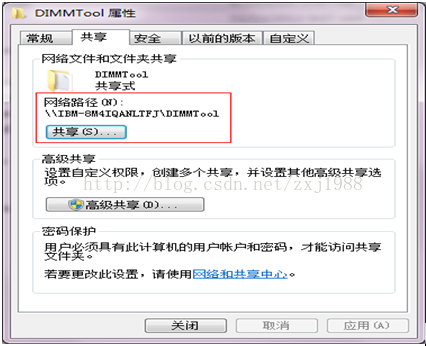在Windows下編寫的程式碼,實時在Linux下編譯
方法一:
如何實現在Windows7下編寫Linux程式,寫完程式以後,不用拷貝檔案,直接在Linux(RHEL6.5)機器上編譯最新的程式碼。
1.首先將Windows的程式碼資料夾設定為共享資料夾:
2.在RHEL6.5上,利用mount命令把Win7下的資料夾給mount到本地的一個資料夾
其中192.168.59.1是Win7的OS,VMTool是本地的一個資料夾。
3. 在~/.bash_profile中新增如下行,這樣每次啟動的時候,就會自動mount這個資料夾。
mount //192.168.59.1/DIMMTool /root/Desktop/DIMM -o username=zxj1988,password=2720142V
方法二:
利用SAMBA,設定Linux中的資料夾為共享資料夾,在Windows下直接訪問共享資料夾。
1. 安裝samba:
1.1 rpm -qa| grep samba
如果以上的命令的結果為空,證明Linux上沒有安裝samba。需要安裝samba
1.2 掛載RHEL6.5安裝映象,並進入到該資料夾中來。
1.3
1.4 進入到Package目錄下
1.5 ls | grep samba
1.6 利用rpm -ivh sambaXXX命令去安裝相應的samba包。安裝好以後,再跑rpm -qa|grep samb會得到如下結果:
可以通過service smb 來判斷smb是否安裝成功
2. 配置共享資料夾
2.1 新建共享資料夾,如mkdir /home/test
注意:不要建立在/root目錄下,否則只有windows的administrator,admin兩個使用者才能訪問得到。
2.2 設定其共享許可權 chmod 777 /home/test
2.3 設定其所有者 chown -R nobody /home/test
如果Windows的登入使用者是administrator或者admin的話,就不用2.3的設定。
對於Windows的其他使用者,如果沒有2.3的設定,那麼他是無法修改test目錄下的檔案的。
2.4 編輯/etc/samba/smb.conf, 將/home/test設定為可共享的目錄。
· vim /etc/samba/smb.conf
·
· 找到security這行並將#註釋符號去掉改成
· security = share #共享模式
·
· 新增如下程式碼:
·
· [share]
· comment = share
· path = /home/test #設定共享資料夾目錄
· browseable = yes
· guest ok = yes
· writable = yes
·
2.5 重啟smb服務,使sbm.conf的新配置生效
service smb restart
3. 關閉系統防火牆,並且將sellinux設定為disabled。否則會出現windows下能夠看到linux共享的目錄,但是看不到檔案的現象。
設定sellinux為disabled的方法如下:
[[email protected] ~]#vim /etc/selinux/config
將SELINUX=enforcing 改成SELINUX=disabled
儲存
[[email protected] ~]# reboot或init 6
4. 在windows下訪問//[linux_ip] 來訪問共享檔案